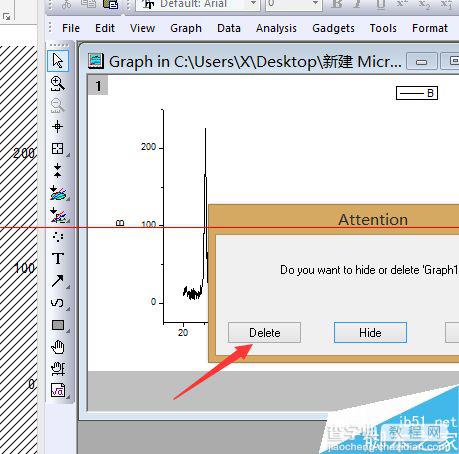word怎么打开origin图像并修改图像?
发布时间:2016-12-23 来源:查字典编辑
摘要:将origin图片导入word的方法很多,但是掌握能够在word中直接打开origin图像并进行数据修改的方法是非常必要的。1、现在软件or...
将origin图片导入word的方法很多,但是掌握能够在word中直接打开origin图像并进行数据修改的方法是非常必要的。
1、现在软件origin当中处理好图像,可以全部处理完整,也可以先处理一部分。
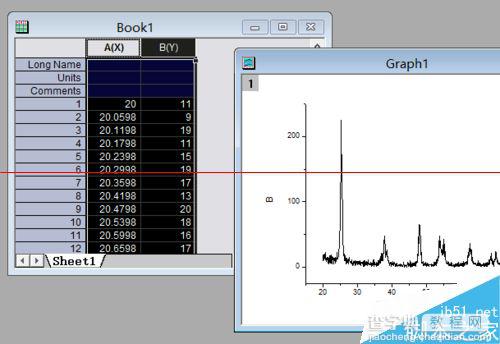
2、在图像中(图中箭头所指区域,否则右键显示内容不正确)点击右键,选择copypage .此处也可以点击一下图像之后直接Ctrl+c。
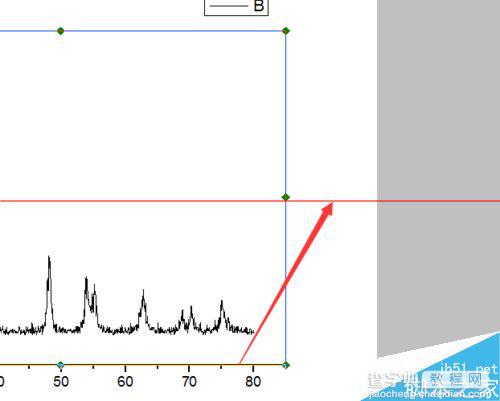
3、打开word文档,或者直接打开需要加入图像的文档,在需要的位置点击右键然后选择粘贴。
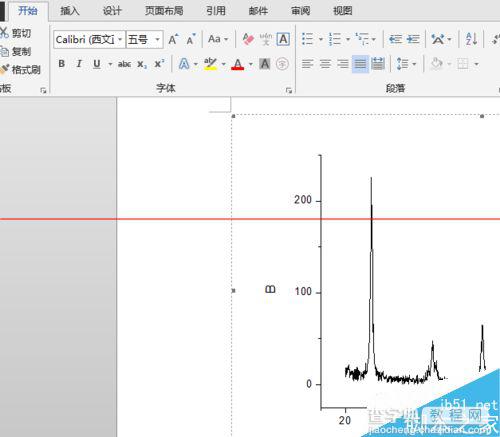
4、双击word文档中的图像,即可以打开origin软件并读取该图像的内容,可以在当中进行修改。最终达到要求。
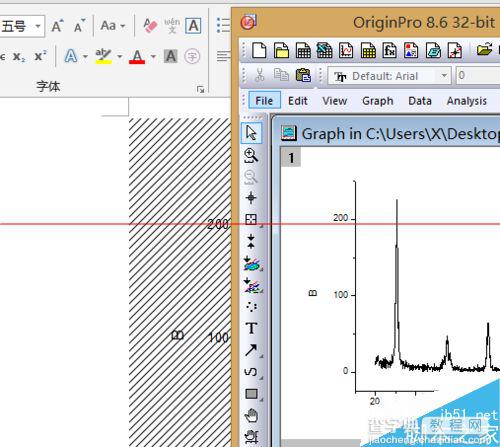
5、修改之后直接叉掉origin中的图像,也不用在图像中保存,word中的图像已经是修改之后的形式。如果需要保存它用,可以选择保存修改时的图像。